พวกเราหลายคนชอบใช้ระบบปฏิบัติการ Windows 10 ในเซฟโหมดในบางครั้ง เพื่อให้สามารถทำงานโดยใช้ไดรเวอร์และบริการน้อยที่สุด เมื่อระบบ Windows 10 ไม่เริ่มทำงานตามปกติ เราจึงบู๊ตในเซฟโหมด
โดยพื้นฐานแล้วจะเป็นโหมดการแก้ไขปัญหาของ Windows 10 ที่คุณเริ่ม Windows ในเซฟโหมดและวินิจฉัยปัญหาที่เกี่ยวข้องกับโปรแกรมหรือระบบปฏิบัติการของคุณ เมื่อคุณแก้ไขปัญหาเสร็จแล้ว คุณสามารถรีบูตระบบและออกจากเซฟโหมดได้
แต่จะเกิดอะไรขึ้นหากพีซี Windows 10 ของคุณเริ่มทำงานในเซฟโหมดโดยค่าเริ่มต้นทุกครั้งที่คุณบูตเครื่อง นั่นไม่ใช่สิ่งที่คุณต้องการใช่ไหม คุณเพียงแค่ต้องการบูตในเซฟโหมดในขณะที่คุณแก้ไขปัญหาเท่านั้น ตอนนี้ หากเซฟโหมดต้องการการแก้ไข นั่นอาจเป็นปัญหาได้ ไม่ว่าจะทำโดยตั้งใจหรือโดยไม่ได้ตั้งใจ ตอนนี้คุณต้องออกจากเซฟโหมด มาดูกันว่าเป็นอย่างไร
วิธีแก้ไข: การใช้MSCONFIG
ขั้นตอนที่ 1: กด ปุ่มหน้าต่าง + R เพื่อเปิด วิ่ง คำสั่ง พิมพ์ msconfig ในช่องค้นหาแล้วกด ป้อน.

ขั้นตอนที่ 2: ใน msconfig หน้าต่างคลิกที่ บูต แท็บและใต้ ตัวเลือกการบูต ส่วน ให้ยกเลิกการทำเครื่องหมายที่ช่องถัดจาก บูตปลอดภัย.
คลิกที่ สมัคร แล้วก็ ตกลง เพื่อบันทึกการเปลี่ยนแปลง
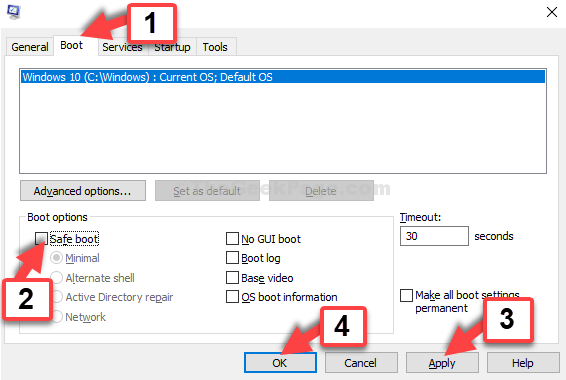
ขั้นตอนที่ 3: ในพรอมต์ ให้เลือก เริ่มต้นใหม่ เพื่อรีบูตเครื่องพีซีตามปกติและไม่อยู่ใน โหมดปลอดภัย.
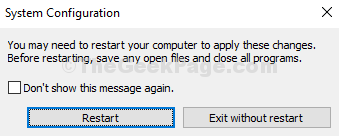
แค่นั้นแหละ. ขณะนี้คุณสามารถรีสตาร์ทคอมพิวเตอร์และจะรีสตาร์ทตามปกติโดยไม่ต้องแจ้งให้ทราบ


